win11获取ms-gamingoverlay Win11游戏弹窗ms gamingoverlay的多种解决方案
Win11系统带来了全新的游戏体验,然而在使用ms gamingoverlay时可能会遇到各种问题,针对这些问题,我们整理了多种解决方案,帮助用户更好地使用Win11系统中的游戏弹窗功能。通过以下方法,您可以轻松解决ms gamingoverlay的各种困扰,让您的游戏体验更加顺畅和愉快。
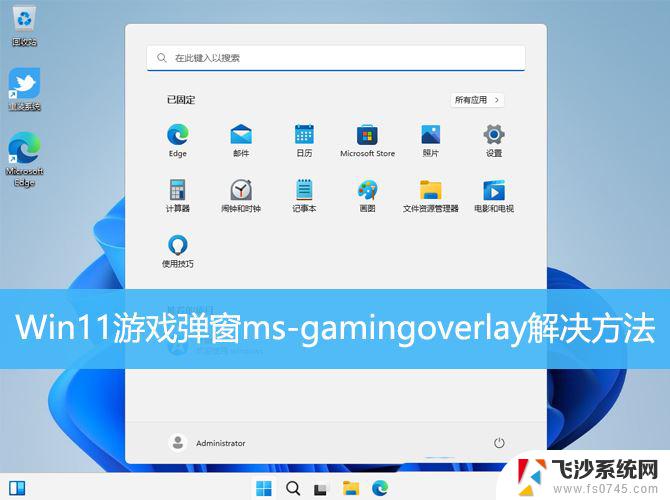
1. 检查更新:打开设置,点击“更新和安全”,确保系统已经更新到最新版本。
注:注意系统要求,确保你的电脑符合游戏的最低系统要求。2. 关闭游戏模式:在设置中找到“游戏”,将游戏模式关闭。
注:关闭其他程序,在游戏运行时,关闭其他不必要的程序,以释放系统资源。3. 重新安装游戏:有时候游戏文件可能损坏,尝试重新安装游戏,看看能否解决问题。
有点麻烦的解决办法方法一:
1、桌面空白处,点击【右键】,在打开的菜单项中,选择【新建 - 文本文档】;
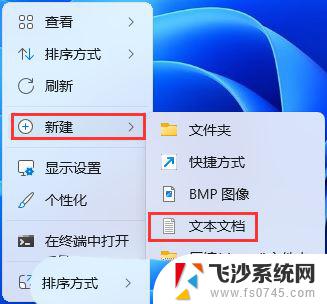
2、新建 文本文档窗口,输入以下代码:
Windows Registry Editor Version 5.00[HKEY_CURRENT_USER\Software\Microsoft\Windows\CurrentVersion\GameDVR]“AppCaptureEnabled”=dword:00000000[HKEY_CURRENT_USER\System\GameConfigStore]“GameDVR_Enabled”=dword:00000000
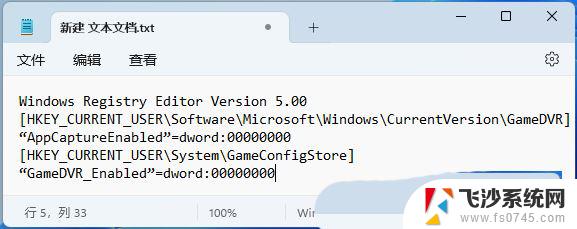
3、接着点击左上角的【文件】,在打开的下拉项中。选择【另存为】,或者按键盘上的【 Ctrl + Shift + S 】快捷键也可以;
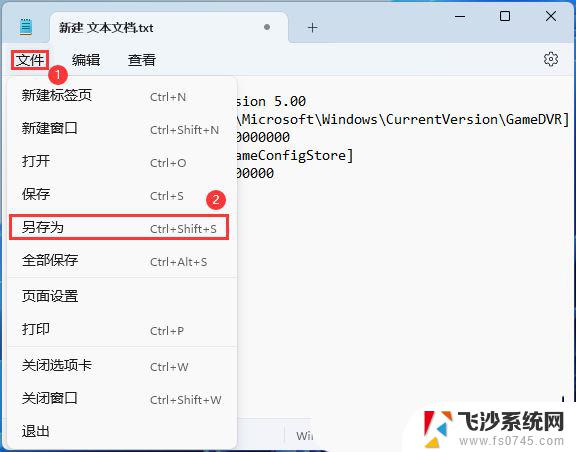
4、另存为窗口,注意三个地方:
1)文件另存为的路径2)文件名填入以【.reg】结尾的名称,保存类型选择【所有文件】3)编码选择【ANSI】最后点击【保存】。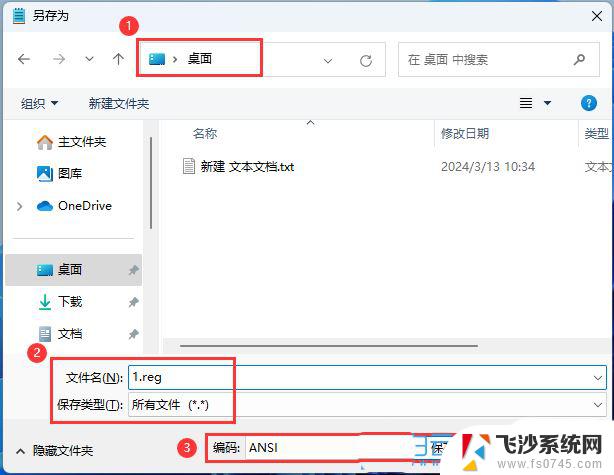
5、双击刚才以.reg结尾的文件,在打开的用户账户控制窗口,你要允许此应用对你的设备进行更改吗?点击【是】;
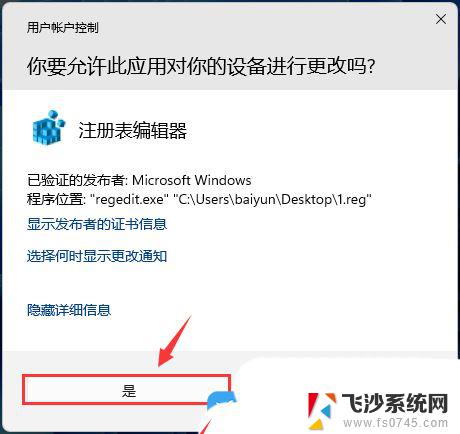
6、注册表编辑器警告弹窗,点击【是】;
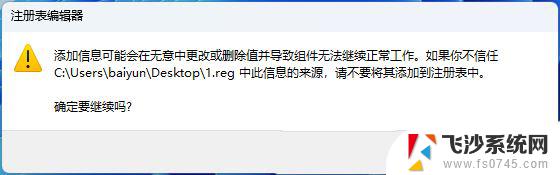
7、这时候,包含的项和值已成功添加到注册表中,点击【确定】;
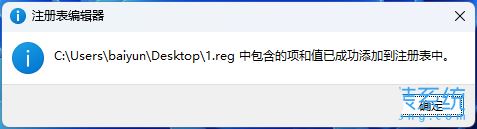
1、按【 Win + X 】组合键,或右键点击任务栏上的【Windows开始徽标】,在打开的隐藏菜单项中,选择【设置】;

2、设置窗口,左侧边栏点击【游戏】;
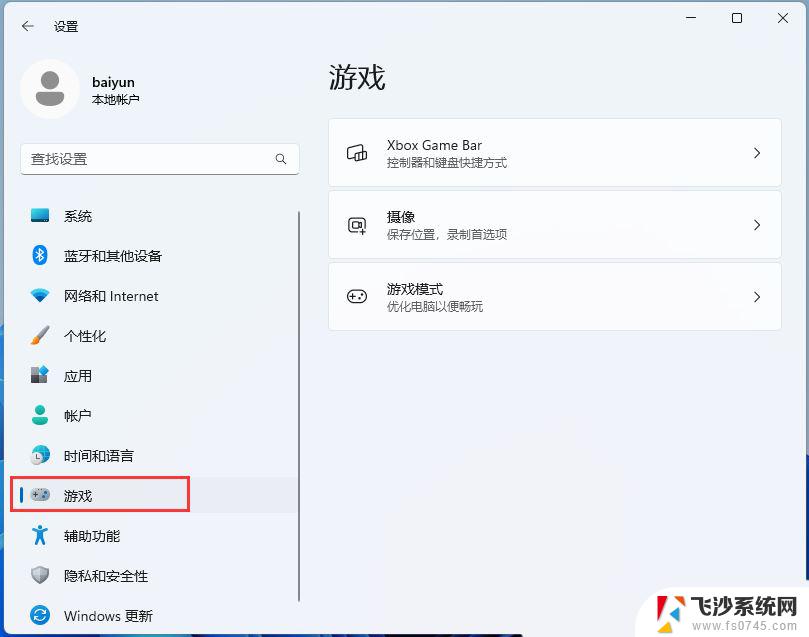
3、右侧选择到【Xbox Game Bar】,将在控制器上使用此按钮打开 Xbox Game Bar【关闭】;
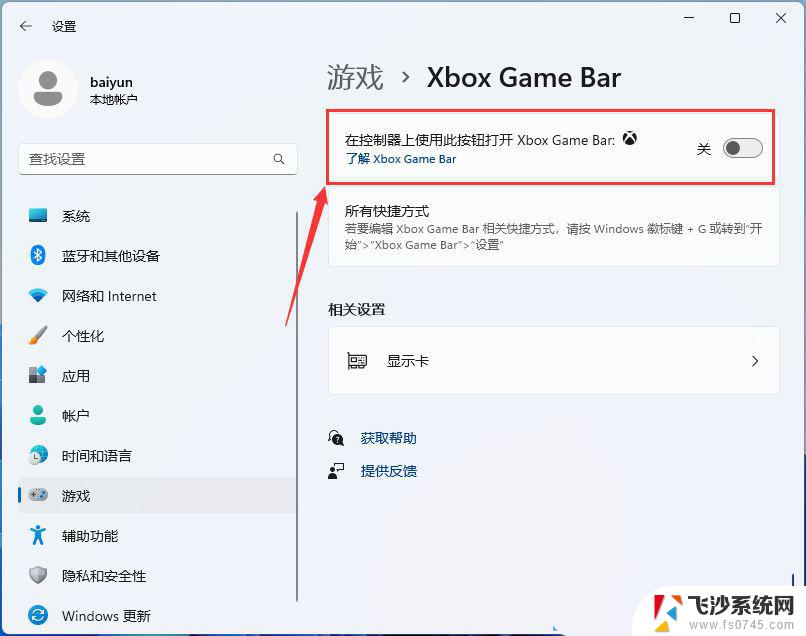
4、接着再将【摄像】下的录制游戏过程、录制游戏时录制音频和录制游戏时录制鼠标光标【关闭】;
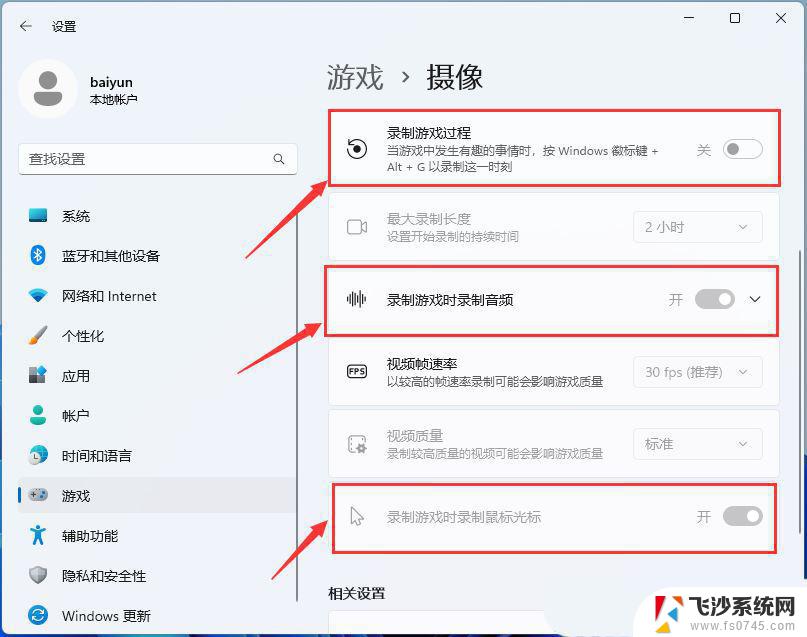
方法三:
1、按【 Win + R 】组合键,打开运行,然后输入【regedit】命令,按【确定或回车】打开注册表编辑器;
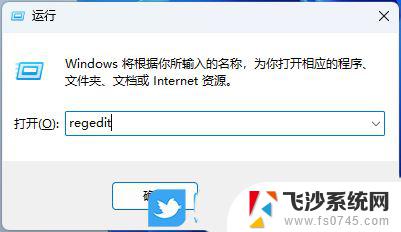
2、用户账户控制窗口,你要允许此应用对你的设备进行更改吗?点击【是】;

3、注册表编辑器窗口,点击【编辑】,在打开的下拉菜单项中,选择【查找(Ctrl+F)】;
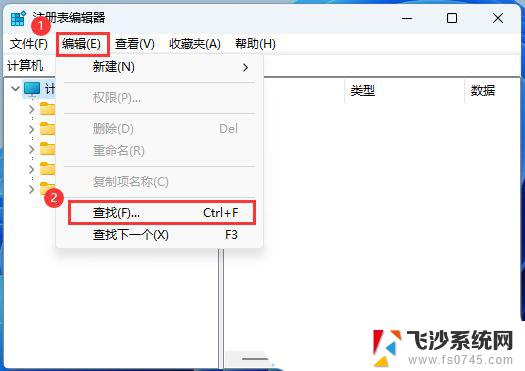
4、查找【AppCaptureEnabled】,然后将AppCaptureEnabled选项的值由原来的【1】改为【0】;
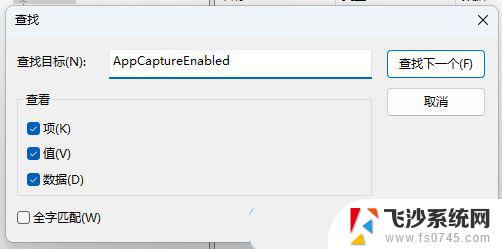
方法四:
Win+R/开始-右键—运行—gpedit.msc—依次打开:计算机配置–管理模板–Windows组件–Winsows游戏录制和广播–设置成已禁用。然后重启电脑。对一些朋友来着这个解决办法可能没用
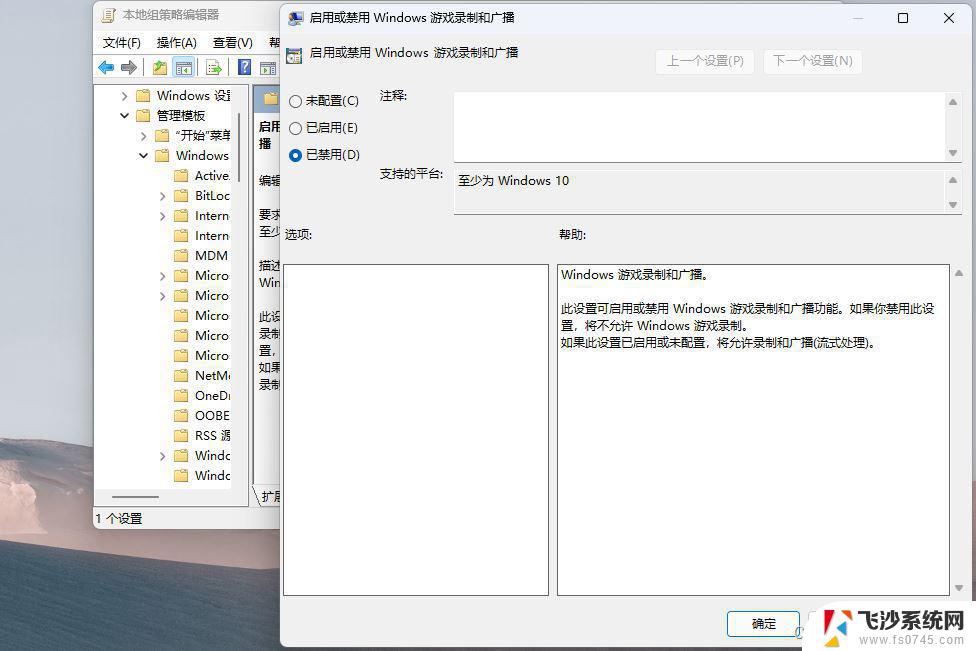
win11蜘蛛纸牌在哪 win11玩蜘蛛纸牌游戏的方法
如何卸载Xbox游戏栏? Win11 Xbox Game Bar彻底卸载的技巧
以上就是关于win11获取ms-gamingoverlay的全部内容,有出现相同情况的用户就可以按照小编的方法了来解决了。
win11获取ms-gamingoverlay Win11游戏弹窗ms gamingoverlay的多种解决方案相关教程
-
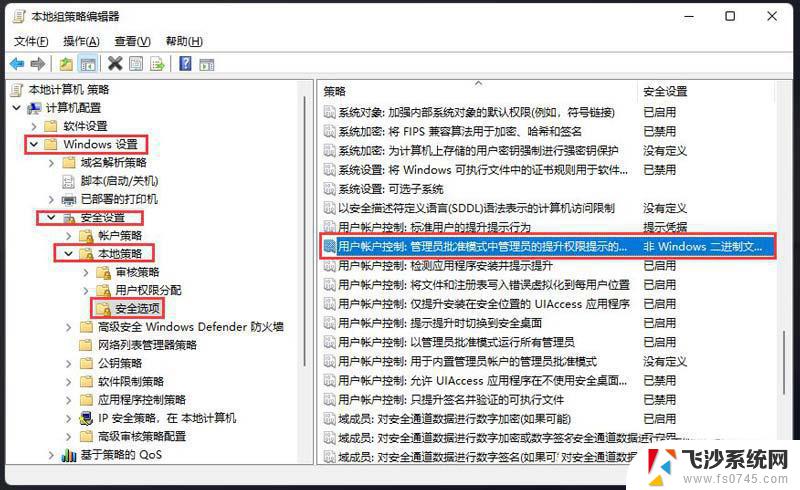 win11打开应用时都要弹窗 Win11打开软件弹窗解决方法
win11打开应用时都要弹窗 Win11打开软件弹窗解决方法2024-10-24
-
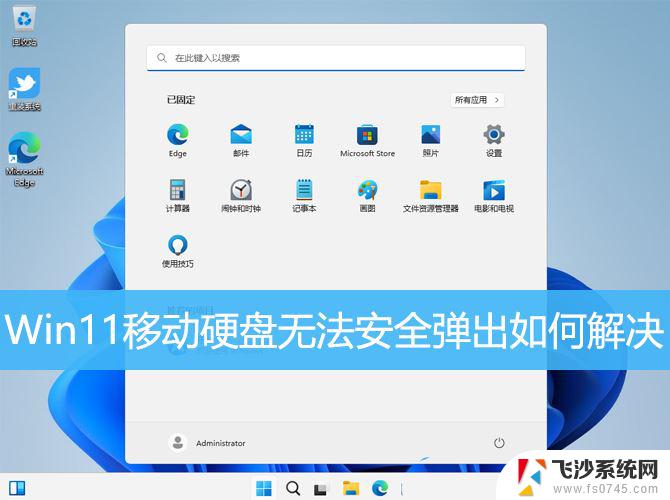 win11移动硬盘怎么安全弹出 Win11无法安全弹出移动硬盘的解决方案
win11移动硬盘怎么安全弹出 Win11无法安全弹出移动硬盘的解决方案2024-12-20
-
 笔记本电脑上没有麦克风怎么办 Win11麦克风无声音的三种解决方案
笔记本电脑上没有麦克风怎么办 Win11麦克风无声音的三种解决方案2024-01-28
-
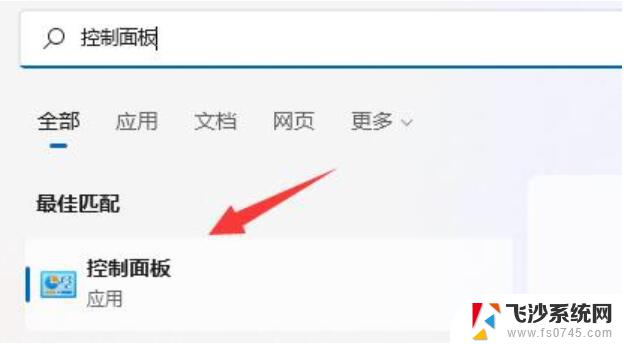 win11任务栏弹出来 Win11任务栏不断自动弹出解决方法
win11任务栏弹出来 Win11任务栏不断自动弹出解决方法2024-12-25
- win11最新无声音 Win11更新后没有声音的解决方案
- win11麦克风好的但是没声音 win11麦克风没有声音解决方案
- 关闭win11电脑弹窗 windows11如何关闭广告弹窗
- win11网页弹窗广告怎么彻底关闭 Windows11广告弹窗怎么关闭
- intitle:win11每次打开应用都弹窗 Win11应用每次打开都弹窗
- win11关闭用户账户弹窗 如何关闭Win11的用户账户控制弹窗提示
- win11摄像头开启 Win11电脑摄像头打开方法
- win11怎么开文件预览 Excel表格预览功能在哪里
- 打印机脱机win11 打印机脱机了怎么解决
- win11ltsc版本怎样卸载小组件 Win11小组件卸载步骤
- win11系统电脑总是自动重启 win11自动重启频繁教程
- win11 如何显示实时网速 笔记本显示网速的方法
win11系统教程推荐
- 1 win11 如何显示实时网速 笔记本显示网速的方法
- 2 win11触摸板关闭了 用着会自己打开 外星人笔记本触摸板关闭步骤
- 3 win11怎么改待机时间 Win11怎么调整待机时间
- 4 win11电源键关闭设置 怎么关闭笔记本上的功能键
- 5 win11设置文件夹背景颜色 Win11文件夹黑色背景修改指南
- 6 win11把搜索旁边的图片去电 微信如何关闭聊天图片搜索功能
- 7 win11电脑怎么打开蜘蛛纸牌 蜘蛛纸牌游戏新手入门
- 8 win11打开管理 Win11系统如何打开计算机管理
- 9 win11版本联想y7000风扇声音大 笔记本风扇响声大怎么办
- 10 如何设置笔记本开盖不开机 win11系统 win11翻盖开机取消方法